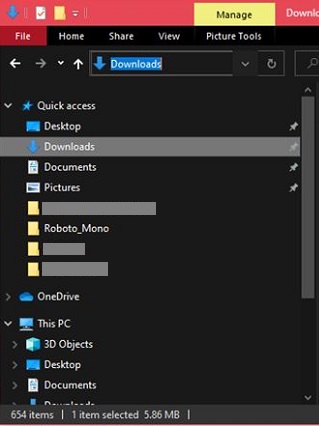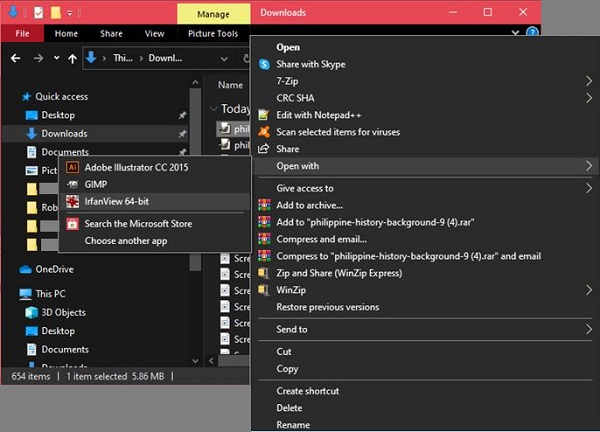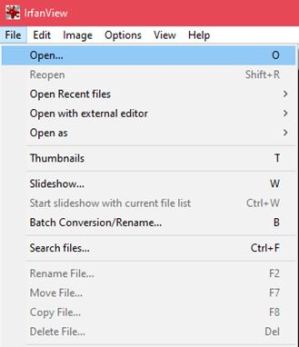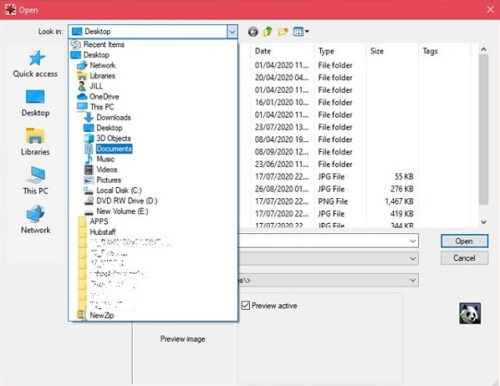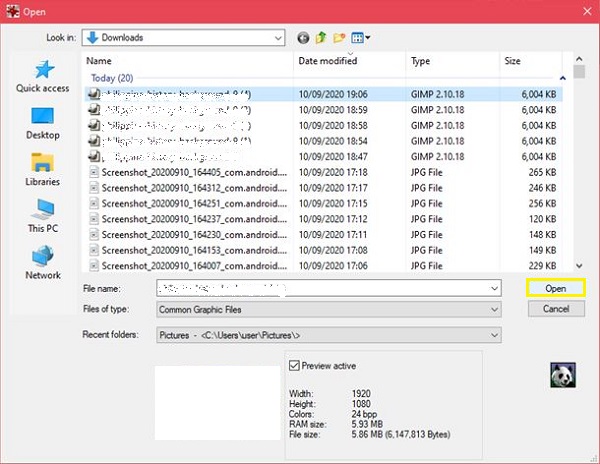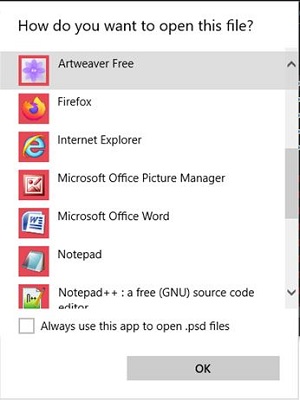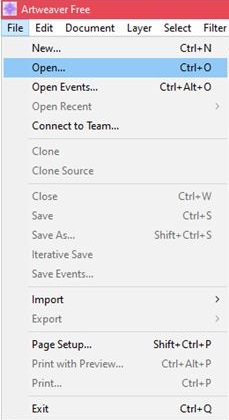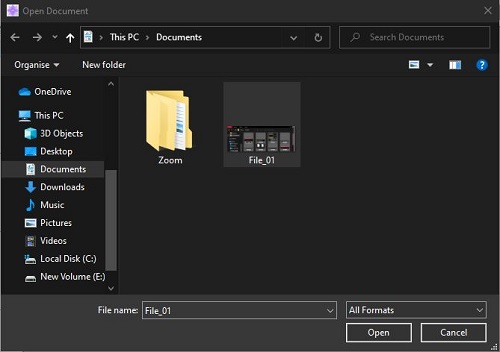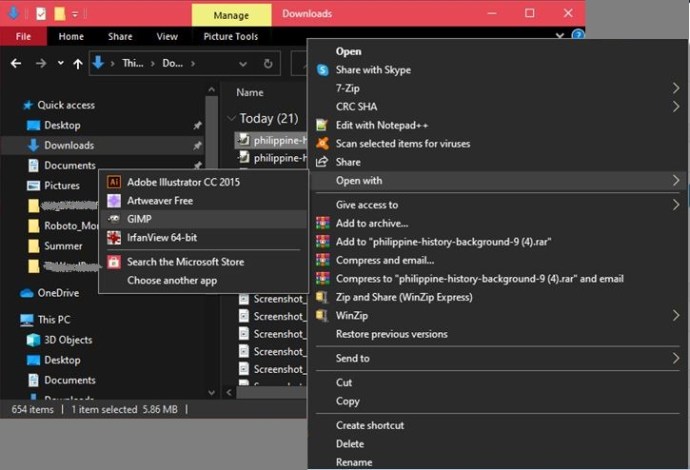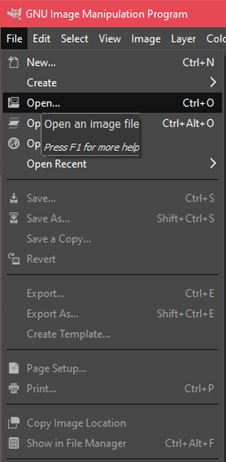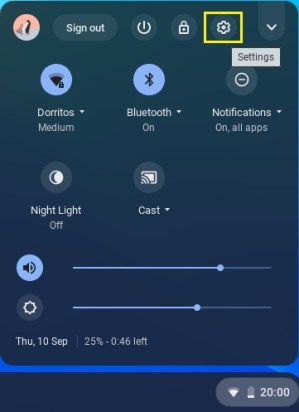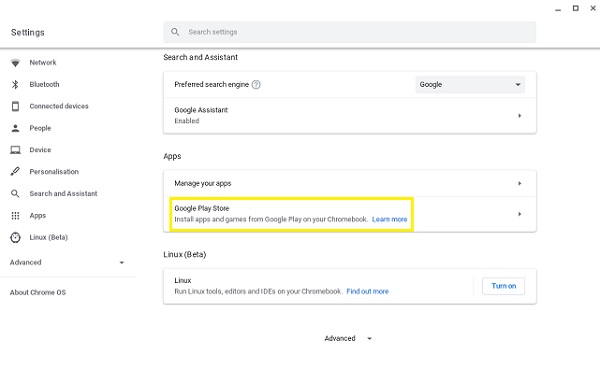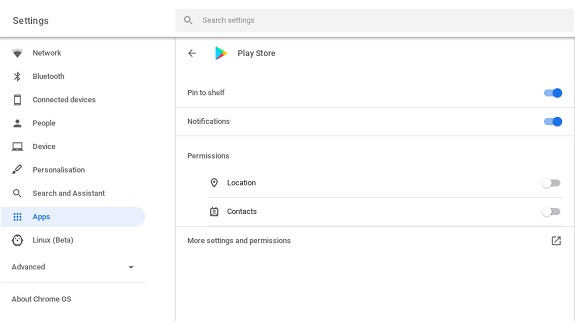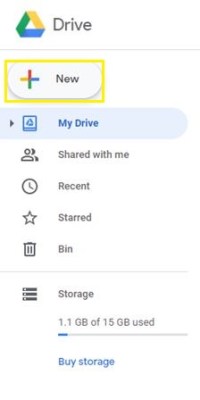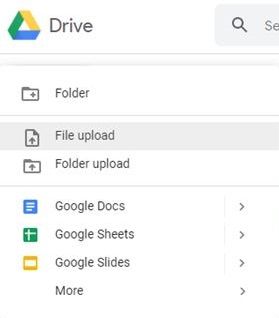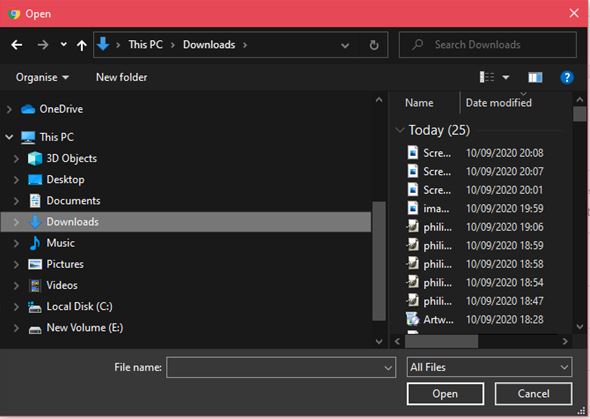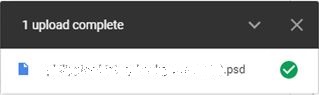So zeigen Sie PSD-Dateien ohne Photoshop auf einem Handy oder einem PC an
PSD ist die aktuelle Dateierweiterung für Photoshop-Dokumente (oder Bilddateien mit Ebenen). Die Sache ist die, Photoshop ist eine kommerzielle Software, für die Sie eine Lizenz bezahlen müssen, um sie zu verwenden. Dies ist in Ordnung, wenn Sie regelmäßig mit Grafikdesign arbeiten, aber wenn Sie nur den Inhalt einer einzelnen Datei anzeigen möchten, kann dies unangemessen erscheinen. Glücklicherweise gibt es Problemumgehungen, um diese Dateien zu öffnen.

So zeigen Sie eine PSD-Datei ohne Photoshop unter Windows an
Da der Windows-PC eine der vielseitigsten Plattformen ist. Die Softwaretools, die zum Anzeigen von PSD-Dateien zur Verfügung stehen, sind ziemlich vielfältig. Wir werden einige der besten verfügbaren Anwendungen zusammen mit den Schritten zum Anzeigen von PSD-Dateien darin auflisten.
Irfanview
Als kostenloses Bildbetrachter- und Bearbeitungstool gibt es Irfanview schon seit einiger Zeit und hat sich bei den unterstützten Dateitypen als recht vielseitig erwiesen. Das Programm unterstützt jetzt standardmäßig das Anzeigen von PSDs. Um dies zu tun:
Aus dem Datei-Explorer
- Klicken Sie mit der rechten Maustaste auf eine PSD-Datei in Ihrem Datei-Explorer.
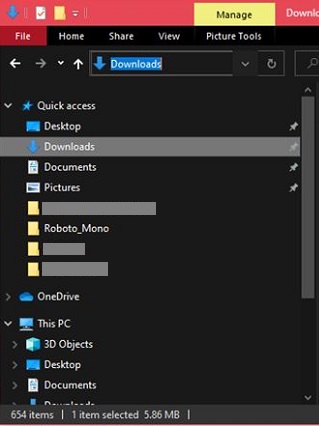
- Wählen Sie "Öffnen mit", dann suchen und wählen Sie Irfanview. Wenn das Kontrollkästchen Immer dieses Programm zum Öffnen dieser Datei verwenden aktiviert ist, wird Irfanview als Standardprogramm festgelegt. Deaktivieren Sie dies, wenn Sie Irfanview nicht automatisch verwenden möchten, wenn Sie auf PSD-Dateien doppelklicken.
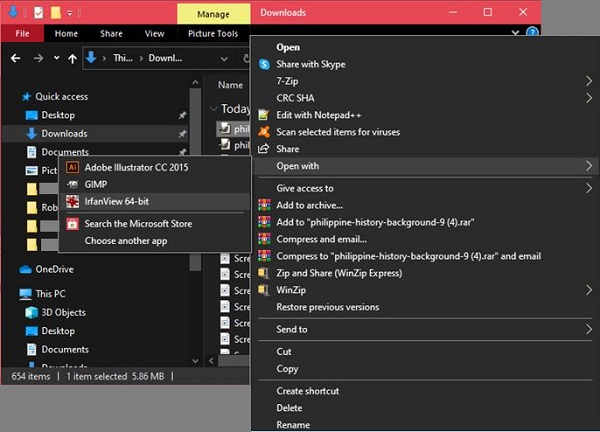
Von Irfanview
- Klicken Sie auf Datei.

- Klicken Sie auf Öffnen.
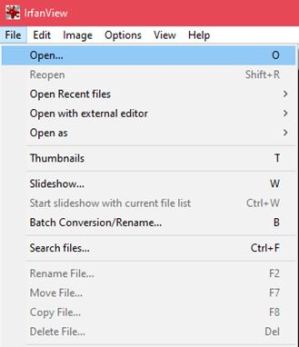
- Navigieren Sie zu dem Ordner, der Ihre PSD-Datei enthält, und wählen Sie sie aus.
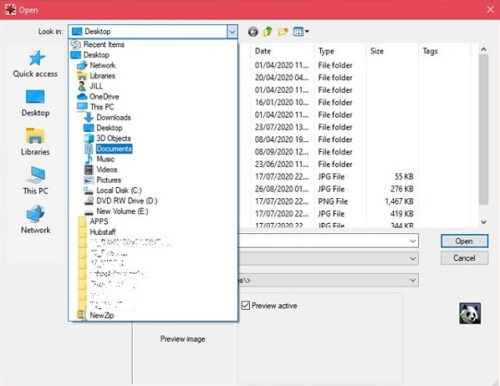
- Klicken Sie auf die Schaltfläche Öffnen in der unteren rechten Ecke.
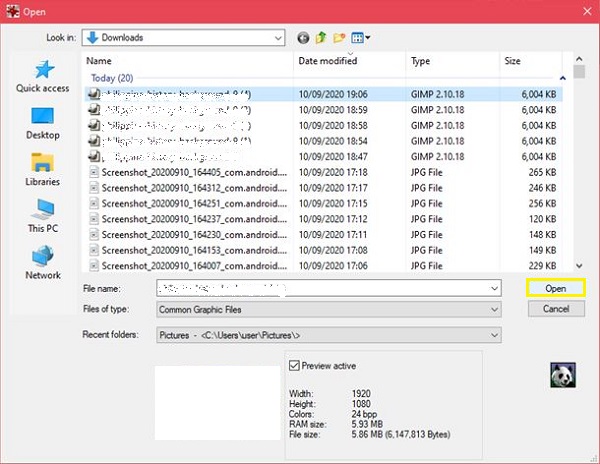
- Irfanview sollte jetzt Ihre Datei öffnen.
Kunstweber
Ein voll ausgestattetes Imaging-Tool, das viel mehr Funktionen bietet als Irfanview. Obwohl die Pro-Version kostenpflichtig ist, können Sie eine Lite-Version herunterladen, die Sie so lange kostenlos nutzen können, wie Sie möchten. Wenn Sie nur PSD-Dateien anzeigen möchten, sollte die Lite-Version für Ihre Bedürfnisse ausreichen. Gehen Sie wie folgt vor, um PSD-Dateien in Artweaver zu öffnen:
Aus dem Datei-Explorer
- Klicken Sie mit der rechten Maustaste auf die Datei, wie oben beschrieben. Wählen Sie diesmal Artweaver anstelle von Irfanview.
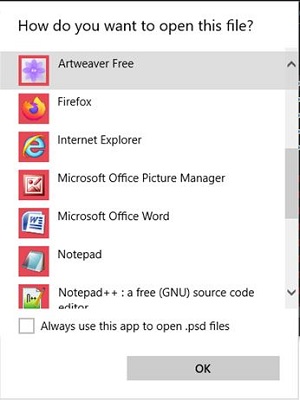
Von Artweaver
- Klicken Sie auf Datei.

- Klicken Sie auf Öffnen.
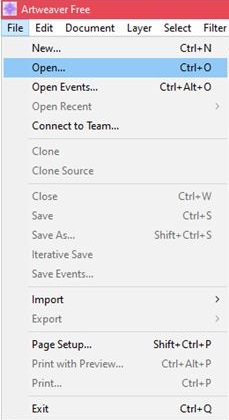
- Verwenden Sie das Fenster Dokument öffnen, um zum Speicherort Ihrer PSD-Datei zu navigieren, und klicken Sie dann auf Öffnen.
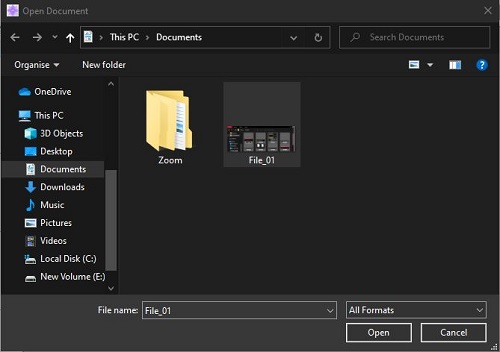
- Wenn Sie Ihre PSD-Datei nicht sehen können, stellen Sie sicher, dass im Fenster neben dem Textfeld Dateiname entweder PSD oder Alle Formate ausgewählt ist.
Gimp
Als Open-Source-Bildbearbeitungssoftware ist Gimp völlig kostenlos und wurde auf viele andere Plattformen portiert, darunter macOS und Linux. Es wird ständig aktualisiert und erhöht seine bereits beeindruckende Funktionalität weiter. Wenn Sie einen Bildeditor benötigen, gibt es keinen Grund, Gimp nicht auszuprobieren. Gehen Sie folgendermaßen vor, um PSD-Dateien in diesem Programm zu öffnen:
Im Datei-Explorer
- Klicken Sie wie bei den oben genannten Programmen mit der rechten Maustaste und wählen Sie dann Gimp unter Öffnen mit.
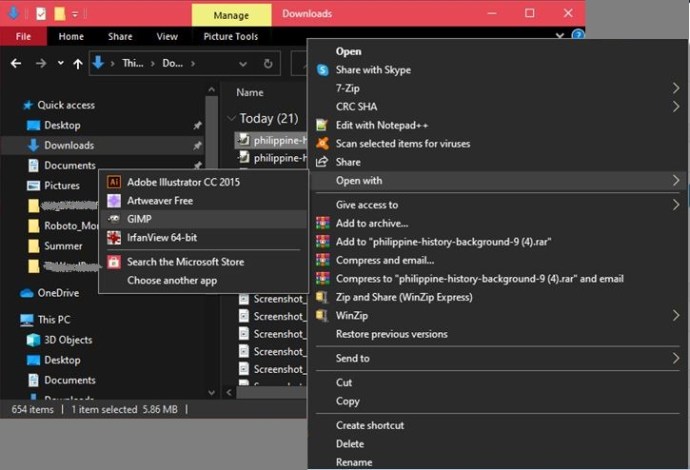
- Wenn Gimp Sie auffordert, das Bildprofil zu konvertieren, klicken Sie auf Konvertieren. Die Datei sollte auf Gimp geladen werden.

- Wenn Gimp geöffnet ist, können Sie alternativ die PSD-Datei aus Ihrem Datei-Explorer-Fenster auf das Banner in der oberen linken Ecke des Programms ziehen und dort ablegen. Klicken Sie auf Konvertieren, wenn Sie dazu aufgefordert werden.
In Gimp
- Klicken Sie auf Datei.

- Wählen Sie Öffnen.
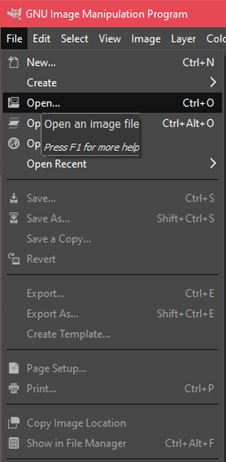
- Sie können die Suchfunktion verwenden, um den Namen Ihrer Datei einzugeben oder durch die Ordner zu navigieren, um sie zu finden, und klicken Sie auf Öffnen.

- Die Eingabeaufforderung zum Konvertieren wird ebenfalls angezeigt. Klicken Sie auf Konvertieren.
- Ihre Datei sollte jetzt geöffnet sein.
So zeigen Sie eine PSD-Datei ohne Photoshop auf einem Mac an
Im Gegensatz zu Windows enthält macOS standardmäßig Programme, die PSD-Dateien öffnen können. Die enthaltenen Vorschau- und Quick Look-Apps können die Dateien vollständig anzeigen, ohne dass zusätzliche Apps erforderlich sind. Gehen Sie wie folgt vor, um die Datei anzuzeigen:
Wenn die Vorschau als Standardbildbetrachter festgelegt wurde
- Doppelklicken Sie auf die PSD-Datei, um sie in der App zu öffnen.
Wenn Vorschau nicht Ihre Standardbilddatei ist
- Öffnen Sie die Vorschau-App.
- Wenn Sie gefragt werden, welche Datei geöffnet werden soll, suchen Sie nach dem Speicherort Ihrer PSD-Datei.
- Klicken Sie auf Öffnen.
Wenn die Vorschau bereits geöffnet ist
- Klicken Sie auf Datei.
- Klicken Sie auf Öffnen.
- Suchen Sie nach dem Speicherort Ihrer PSD-Datei. Wählen Sie es aus und klicken Sie dann auf Öffnen.
Zusätzlich zum Standard-Viewer verfügt Gimp, wie bereits erwähnt, über eine Version für Mac OS X. Laden Sie Gimp herunter und folgen Sie dann den Anweisungen wie oben für Windows-PCs.
So zeigen Sie eine PSD-Datei ohne Photoshop auf einem Chromebook an
Das Chromebook ist eine ziemlich eigenartige Plattform, da es den Launen von Chrome OS unterliegt. Auf Chrome können keine Apps installiert werden, ohne von Google genehmigt zu werden. Eine Problemumgehung wäre, den Google Play Store zu aktivieren und dann PSD-Viewer-Apps von dort zu installieren. Gehen Sie wie folgt vor, um Ihren Google Play Store zu aktivieren, falls Sie dies noch nicht getan haben:
- Klicken Sie unten rechts auf Ihrem Chromebook-Bildschirm auf Schnelleinstellungen.

- Klicken Sie auf Einstellungen, dies ist das Zahnradsymbol oben rechts im Popup-Menü.
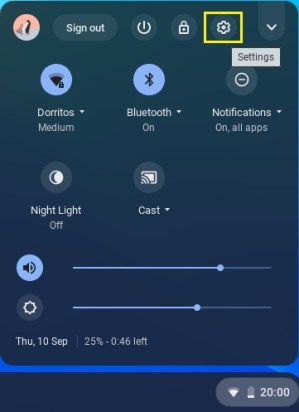
- Scrollen Sie nach unten, bis Sie die Registerkarte Google Play Store sehen. Klicken Sie auf Einschalten.
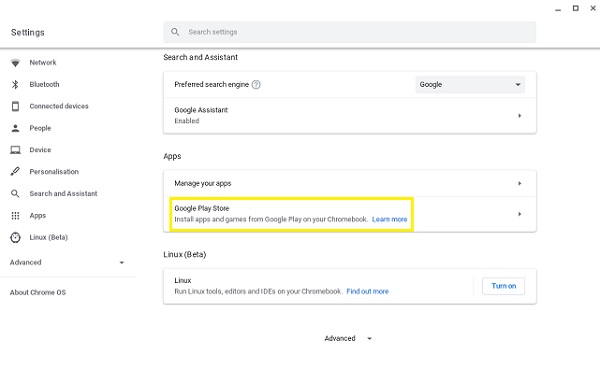
- Lesen Sie die Nutzungsbedingungen und klicken Sie dann auf Akzeptieren.
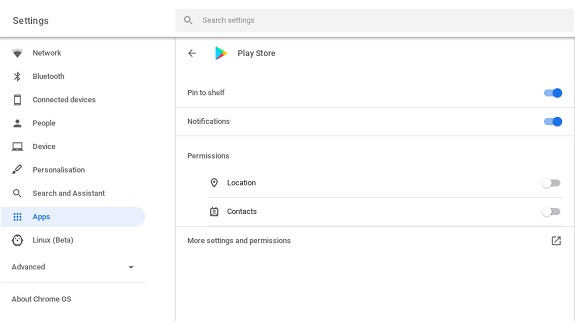
- Sie können jetzt im Google Play Store nach Apps suchen, die PSD-Dateien öffnen können. Einige der beliebtesten sind unten aufgeführt.
PSD-Viewer
Eine kostenlose App, die, wie der Name schon sagt, zum Anzeigen von PSD-Dateien verwendet werden kann. Die App selbst ist ziemlich einfach. Öffnen Sie die App und navigieren Sie dann mit dem integrierten Datei-Explorer zum Speicherort der PSD-Datei. Wenn Sie auf die Datei tippen, wird sie geöffnet. Es gibt keine Bearbeitungswerkzeuge in der App, da sie nur zum Anzeigen entwickelt wurde.
Adobe Photoshop-Mix
Adobe Photoshop Mix stammt vom Entwickler von Photoshop selbst und ist kostenlos, aber Sie benötigen ein Adobe-Konto, um es verwenden zu können. Glücklicherweise kostet die Erstellung nichts. Sie können die Adobe-Website besuchen und mit Ihrer E-Mail- oder Facebook-Adresse ein neues Konto erstellen, wenn Sie noch kein Konto haben.
Google Drive
Google Drive bietet auch die Möglichkeit, PSD-Dateien anzuzeigen, ohne Photoshop installieren zu müssen. Details dazu finden Sie im Abschnitt Google Drive weiter unten.
So zeigen Sie eine PSD-Datei ohne Photoshop auf einem Android-Gerät an
Da es auf Android-Geräten keinen nativen PSD-Dateibetrachter gibt, besteht die beste Möglichkeit zum Anzeigen von PSD-Dateien darin, Apps für diesen Zweck herunterzuladen. Auf einem Android-Telefon oder -Tablet geschieht dies, indem Sie das ähnliche Google Play durchlaufen. Da wir bereits einige der beliebtesten Google Play PSD Viewer-Apps im Chromebook-Bereich beschrieben haben, können Sie diese auch für Android-Geräte verwenden.
Ähnlich wie beim Chromebook können Sie Google Drive verwenden, um dasselbe auszuführen. Einzelheiten dazu finden Sie weiter unten im Abschnitt zu Google Drive.
So zeigen Sie eine PSD-Datei ohne Photoshop auf einem iPhone an
Im Gegensatz zu seinem Desktop-Pendant verfügt iOS nicht über einen integrierten PSD-Viewer, der von Anfang an verfügbar ist. Um PSD-Dateien öffnen zu können, müssen Sie Apps herunterladen, die die Arbeit erledigen. Nachfolgend haben wir einige der beliebtesten aufgelistet:
Adobe Photoshop Mix für iOS
Adobe hat eine iOS-Version der App für Chrome OS und Android veröffentlicht. Die Steuerung für die Verwendung der App ähnelt der Android-Version, da es sich technisch um das gleiche Programm handelt.
Der Bildkonverter
Eine weitere sehr beliebte Bildbearbeitungs-App auf dem iPhone, The Image Converter, kann, wie der Name schon sagt, eine Vielzahl von Dateitypen in verschiedene Bilddateiversionen umwandeln. Eine der verwandten Funktionen dafür ist die Möglichkeit, diese Dateien zu öffnen und ihren Inhalt anzuzeigen. Der Image Converter ist PSD-kompatibel und kann auf diese Dateien zugreifen, indem er sie über das Menü der App öffnet. Das Konvertieren von PSDs in Bilder ohne Ebenen wie JPEG oder BMP würde dazu führen, dass das Bild die Ebenendaten verliert.
Vorschau einer PSD-Datei mit Google Drive
Vielen Leuten, die Google Drive als einfache Online-Speicherlösung verwenden, unbekannt, bietet dieses Cloud-Laufwerk von Google die inhärente Fähigkeit, PSDs zu öffnen, ohne dass andere Apps benötigt werden. Dies ist wichtig, da die meisten anderen Plattformen auf Google Drive zugreifen können, solange sie über eine Internetverbindung verfügen. Dadurch entfällt die Notwendigkeit, Apps von Drittanbietern herunterzuladen, wenn Sie sich nur die Bilddateien ansehen möchten. Gehen Sie folgendermaßen vor, um eine PSD-Datei in Google Drive zu öffnen:
- Öffnen Sie Google Drive.

- Klicken Sie im linken Menü auf die Schaltfläche +Neu.
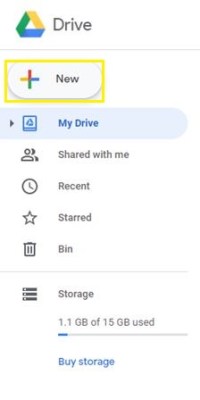
- Wählen Sie Datei-Upload.
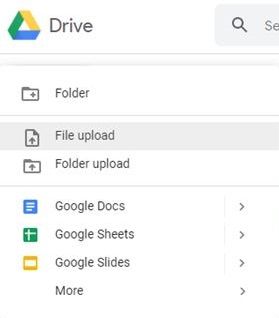
- Verwenden Sie das Navigationsfenster, um Ihre PSD-Datei zu finden. Klicken Sie auf die Datei und dann auf Öffnen.
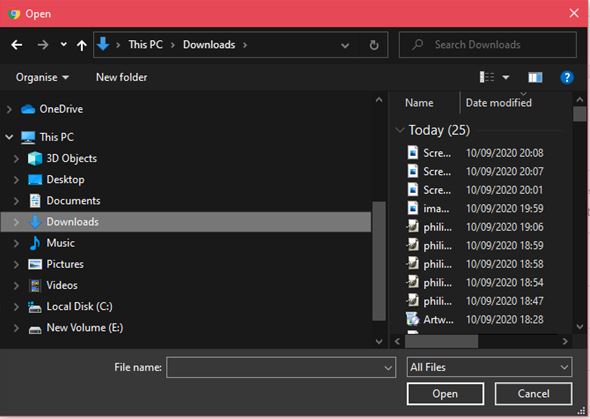
- Nachdem die Datei hochgeladen wurde, doppelklicken Sie entweder auf das Popup-Menü oder auf die Datei in Ihrem Drive-Menü.
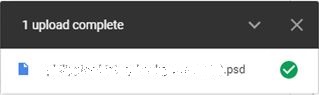
- Das Bild wird dann als Vorschau auf Ihrem Bildschirm angezeigt.
Unzugänglichkeit umgehen
PSD-Dateien werden von vielen Grafikern bevorzugt, da sie Bilder unterstützen, die mehrere Ebenen enthalten, um die Manipulation zu erleichtern. Aufgrund der proprietären Natur des Dateityps ist er jedoch nicht so zugänglich wie die anderen gängigen Bildtypen. Zum Glück für alle gibt es immer Workarounds für solche Situationen und für alle verfügbaren Plattformen.
Kennen Sie andere Möglichkeiten, PSD-Dateien ohne Photoshop anzuzeigen? Teilen Sie Ihre Gedanken in den Kommentaren unten mit.